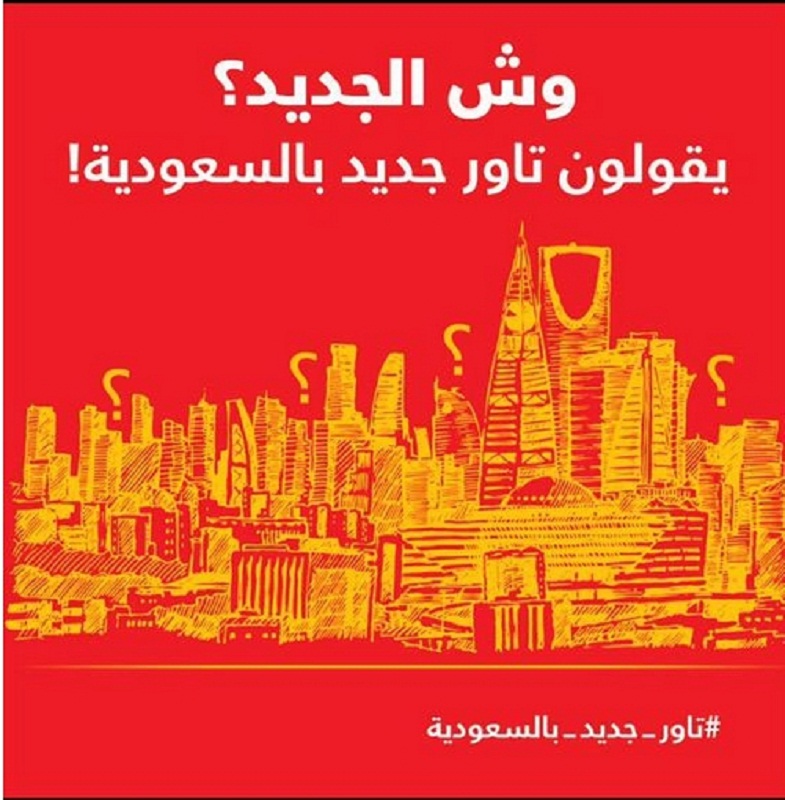معلومات شاملة عن نظام ” البانر Banner “
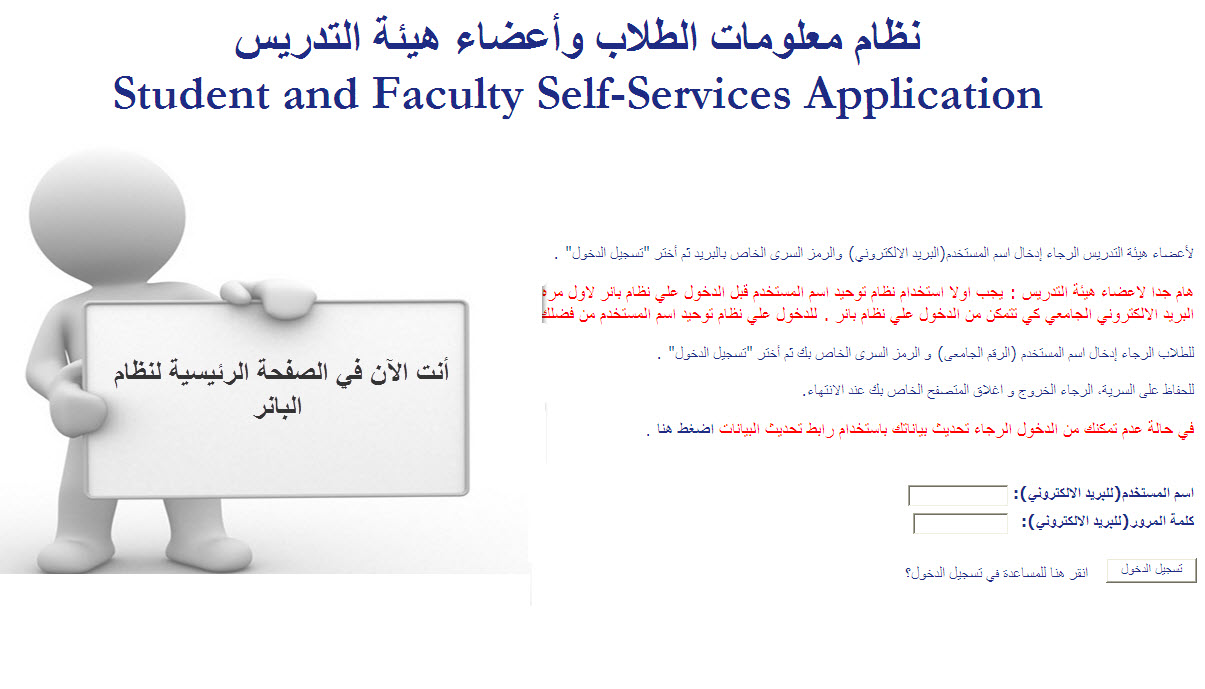
معلومات شاملة عن نظام ” البانر Banner “
نظام Banner هو نظام جامعي عالمي معتمد من قبل العديد من الجامعات في المملكة العربية السعودية ، بما في ذلك جامعة الملك فيصل ، وجامعة هيل ، وجامعة الملك فهد ، والتي كانت أول جامعة في المملكة تقدم هذا النظام. هو نظام يدير المعلومات عن طلاب الجامعات والمديرين الذين يديرون البترول والموارد المعدنية من خلال الخدمات المقدمة عبر الإنترنت.
الخدمات التي يقدمها النظام للطلاب:
من خلال النظام يمكن للطلاب التسجيل وحذف وإضافة مقررات محددة سلفا للمشاركة فيها والحصول على النتائج النهائية والحصول على الدرجات الأكاديمية وتغيير البيانات الشخصية من خلال النظام. بالإضافة إلى معلومات مثل أرقام الهواتف والعناوين ، يمكنك أيضًا الاتصال بأساتذة الجامعات بخصوص موضوعات محددة ومتابعة الرسوم الدراسية والرسوم بانتظام.
الخدمات التي يقدمها النظام للمعلمين:
يمكن لأساتذة الجامعات الحصول على قائمة بجميع الطلاب المسجلين في قسم أو مقرر ، وتحديد الفصول الدراسية والدرجات النهائية لكل طالب ، وتطبيق نظام المشورة الأكاديمية. can. كما أنه يغير البيانات الشخصية مثل أرقام الهواتف والعناوين وما إلى ذلك.
كيفية تسجيل الدخول إلى النظام:
للدخول إلى النظام عليك زيارة الرابط التالي www.uoh.edu.sa. عند دخولك إلى الموقع ، انقر فوق (نظام تسجيل الشعارات). سيتم تقديمك مع خيارين. الأول هو إدخال اسم المستخدم الخاص بك. عادة رقم الجامعة. أدخل كلمة المرور الخاصة بك وانقر فوق مربع الاختيار “تسجيل الدخول”. إذا نسيت رقم جامعتك أو كلمة المرور الخاصة بك ، فانقر فوق “هل نسيت رقم التعريف الشخصي؟” بعد ذلك اضغط على خانة (استعلام رقم الدرجة) وستظهر الصفحة. ستجد هناك مربعًا لإدخال رقم تسجيل المقيم المكون من 10 أرقام ، انقر فوقه. (انقر هنا للحصول على رقم جامعتك وكلمة المرور).
الجدول الدراسي:
عند الضغط على خيار (Register) عند الدخول إلى النظام ، ستظهر لك قائمة من عدة خيارات مثل:
1. حدد الفصل الدراسي الذي تريد التسجيل فيه وانقر فوق إرسال.
2. حدد الفتحة والرقم المرجعي للدورة التدريبية “Crns” واختر إضافة أو إزالة الفصول الدراسية. إذا كنت تعرف الرمز ، أدخله في المربع واضغط على إرسال حتى تحفظ الدورة التدريبية. إذا كنت لا تعرف رمز الدورة التدريبية الخاصة بك ، فانقر فوق حقل البحث عن الفصل وابحث عن المقالات للعثور على الدورة التدريبية الخاصة بك.
3. حدد (Find Classes): يتيح لك هذا الخيار البحث عن الدورات لمعرفة أوقات المحاضرات والنقر فوق (إرسال) للبحث عن الدورات إذا كنت ترغب في إضافتها إلى جدولك الأكاديمي. ستظهر تفاصيل الدورة بعد ذلك في الجدول الزمني ، مع عرض اليوم والوقت وعدد الساعات.
4. حدد الجدول الأسبوعي للطالب (القائمة الأسبوعية) انقر فوقه لعرض الجدول الأسبوعي للطالب وأوقات الدورات.
5. حدد (جدول الطالب المفصل). ستجد هناك وصفًا تفصيليًا للدورة التدريبية بما في ذلك الموقع واليوم والوقت والوقت.
6. حدد حالة التسجيل (جدول مفصل للطالب). يوضح هذا الخيار حالة تسجيل الحالة أو الموقف.
7. حدد (تسجيل نشط). يتضمن هذا الخيار الدورات التي أضافها الطلاب. وذلك لأن القسم غير مدرج في السجل الأكاديمي للطالب حتى يتم متابعة أداء القسم.
8. حدد (سجل التسجيل). يعرض هذا الخيار جدولاً بإجراءات تسجيل الطلاب بدءًا من الفصل الدراسي ، ورمز الدورة التدريبية ، والاسم ، والساعات ، والمستوى ، وحالة التسجيل ، والتاريخ. يتم عرض السجلات أيضًا في نفس الجدول. تجمع الدرجات النصفية والنهائية لكل دورة.
9. اختيار كتالوج الدورة
10. حدد غياب الطالب لتتبع الحضور والغياب لجميع الدورات المسجلة. سيؤدي النقر فوق هذا الخيار إلى عرض جدول مفصل لحالات الغياب لكل قسم ودورة تدريبية ، مع إظهار اسم الدورة والتسجيل. الحالة ، الغياب الكلي ، الأعذار ، معدل الغياب (نسبة مئوية).
التسجيل الأكاديمي:
بمجرد دخولك إلى النظام ، سترى اختيار تسجيل الطالب في القائمة الرئيسية ، والضغط عليه سيعطيك قائمة بالعديد من الخيارات مثل:
1. اعرض الشاشة المعلقة. سيؤدي النقر فوق هذا الخيار إلى إظهار صفحة بالصيغة التالية: “بعض الحجوزات سرية ولن يتم عرضها على هذه الصفحة. يرجى ملاحظة أن بعض عمليات التعليق حساسة وقد لا يتم عرضها.”
2. الدرجات المتوسطة. يعرض هذا الخيار الدرجات لمنتصف الفصل الدراسي.
3. الدرجة النهائية. يعرض هذا الخيار درجتك النهائية للفصل الدراسي. لم يتم عرض التقديرات السابقة على الصفحة ، ولكن قد يتم تمكين ذلك في المستقبل.
4. نسخة طبق الأصل. بعد اختيار سجلك الأكاديمي ، سيظهر لك مربع لتحديد مستواك الأكاديمي (إذا كان التحضيري أو الجامعي). بعد النقر فوق إرسال ، سيتم نقلك إلى صفحة تحتوي على نتائجك وفصولك الدراسية وتراكمك. المعدل التراكمي من السنة التحضيرية إلى الفصل الدراسي الأخير
5. تقديم طلب للحصول على نسخة مطبوعة
6. تتبع حالة الطلب الأكاديمي عرض حالة طلب النقل
7. مطابقة خطة التدريب لتقييم الدرجة العلمية يوفر هذا الخيار معلومات المنهج الأساسية وقائمة بالتخصصات والمستويات الجامعية.
8. عرض معلومات الطالب. يوفر هذا الخيار قائمة مفصلة ببيانات الطلاب توضح السنة الأولى والثانية ، وحالة الطالب ، وحالة الهجرة ، والجنسية ، ونوع الطالب ، والتخصص ، وما إلى ذلك.
مكافآت الحساب والمكافآت المالية:
يوجد في القائمة الرئيسية للنظام خيار المساعدة المالية ، والنقر عليه يكشف عدة خيارات مثل:
1. يتيح لك الخيار الأول متابعة المكافآت المالية والخصومات والأمور المالية الأخرى.
2. سيعطيك الخيار الثاني وصفاً مفصلاً للتعويضات والخصومات الإجمالية.
3. الخيار الثالث يعرض جدولاً يعرض الملخصات المالية للعام الدراسي الأول والثاني بأكمله.
يمكنك أيضًا قراءة مقالات أخرى:
ما هو نظام المساعدة؟
ما هو نظام الرمل
ما هو نظام أبشر؟